
文章插图
解决方案:
一、外接鼠标键盘自身存在故障导致无法使用
建议更换外接鼠标键盘测试,部分无线键盘鼠标可以检查下电池是否有电 。
二、系统未识别USB设备导致无法使用
重启电脑或插拔设备或换其他USB接口外接测试是否可以使用 。
三、系统设置和驱动方面存在问题导致无法使用
1、关闭USB设备的节能模式
(1)鼠标右键点击”开始”按钮,选择”设备管理器”打开,找到”人体学输入设备”和”鼠标和其他指针设备”打开,将其中的设备分别双击打开;
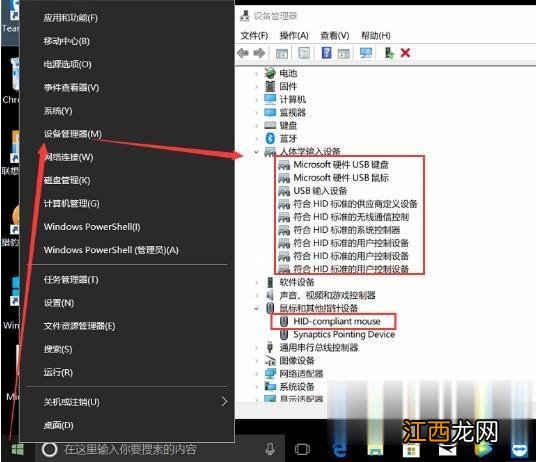
文章插图
(2)打开”电源管理”选项,取消勾选”允许计算机关闭此设备以节约电源”的选项后点确定后重启观察问题是否解决 。
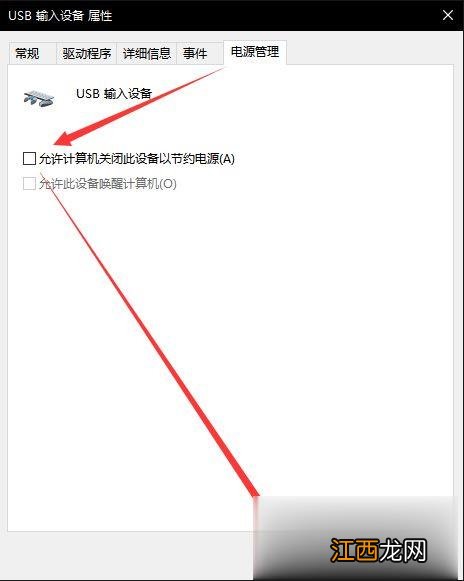
文章插图
(注:部分设备可能无电源管理功能,此类设备直接跳过即可 。 )
2.卸载USB相关驱动后重启让系统自动驱动观察问题是否解决 。
【win10系统鼠标左右键失灵但能移动如何解决】 PS:此操作存在风险,建议您提前备份好您的重要数据后进行操作 。
(1)鼠标右键点击”开始”按钮,选择”设备管理器”打开,找到”人体学输入设备”和”鼠标和其他指针设备”打开;
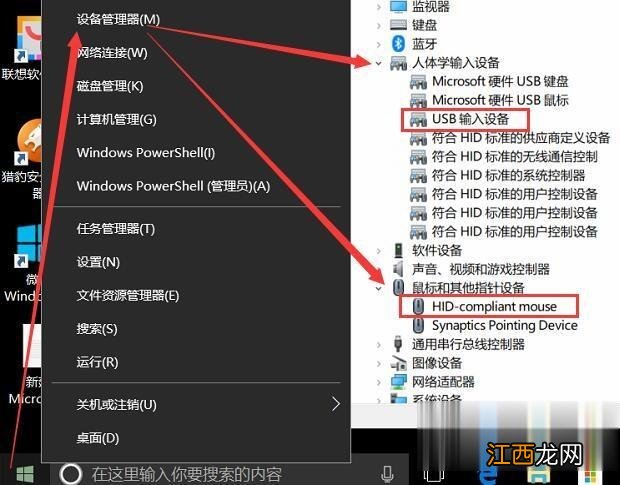
文章插图
(2)将名称为”USB输入设备”,和”HID-compliant mouse”(如存在多个同名设备可以一块卸载)的设备分别鼠标右键点击,选择卸载设备,点击卸载后重启电脑让系统自动驱动观察问题是否解决 。
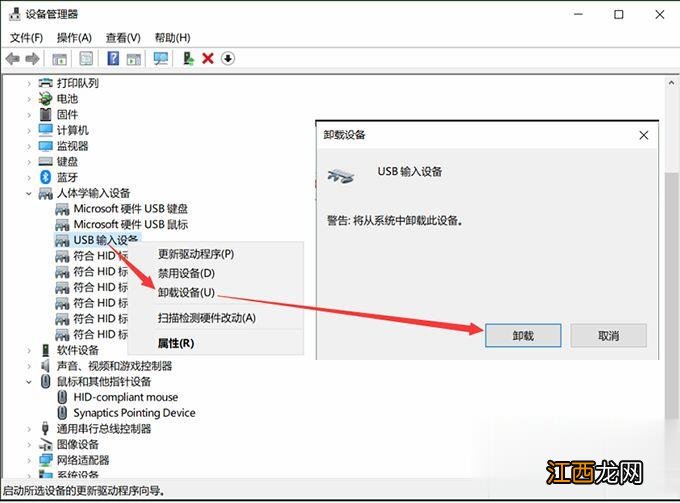
文章插图
四、系统方面存在问题导致无法使用
建议备份好数据后恢复系统或重新安装系统排除系统方面的问题 。
五、可能是电脑自身USB接口存在故障导致无法使用 。
建议您联系就近的服务网点,请专业人士帮助检测 。
上述就是win10系统鼠标左右键失灵但能移动的详细操作步骤,如果你有遇到相同情况的话,可以采取上面的方法来进行解决吧 。
相关经验推荐
- 系统之家xp系统去除图片白色背景的方法
- Win10提示“无法创建新的分区也找不到现有的分区”怎么办
- 操作系统|在这众多手机操作系统中,你们又觉得哪个系统才是最流畅的呢?
- XP系统如何修改登录界面欢迎信息|XP系统修改登录界面欢迎信息教程
- 深度技术xp系统电脑键盘输入混乱怎么解决
- Win7系统如何设置让电脑更流畅
- windows10怎么激活
- 大白菜一键重装系统win7的步骤教程
- win10输入法怎么禁用?详细教您win10禁用输入法的方法
- Win11开机选择系统界面怎么删除?














